Kindleで読んでいる本のキャプチャー画像を読書ノートに貼り付けたり、使い方を人に教えるために設定画面のスクリーンショットを活用することがあるかと思います。
今回は、Kindleのスクリーンショットを撮る方法を紹介します。
Kindle電子書籍リーダー

画面上の角を対角線状に2箇所長押しすると、一瞬画面が黒く反転します。
一瞬黒く反転すると「PNG形式」でスクリーンショットがKindle電子書籍リーダーに保存されるのです。
保存されたスクリーンショット画像を活用するには、Kindle電子書籍リーダーをUSBでPCなどに接続します。
下の図はMacでスクリーンショットファイルを確認した例です。
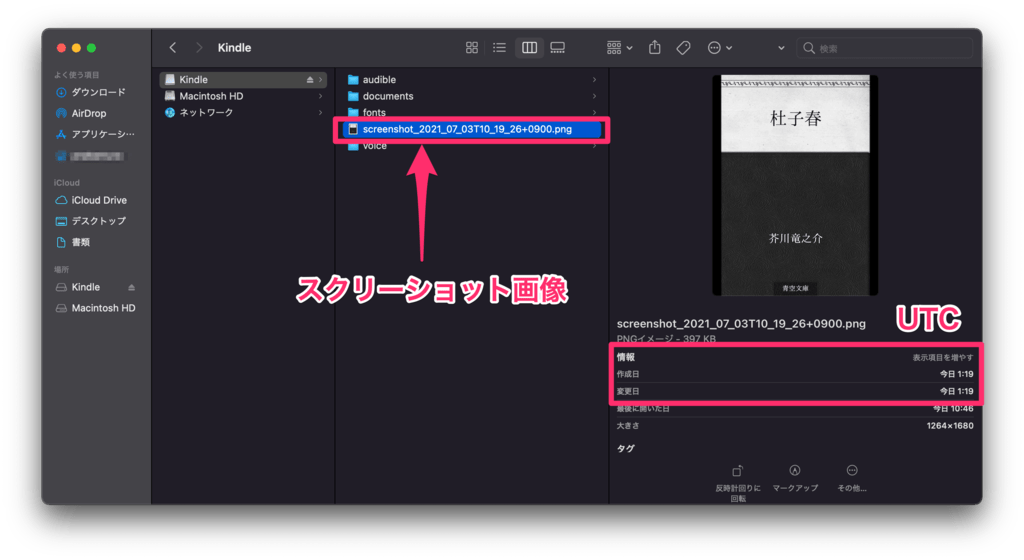
ファイル名は「screenshot_2021_07_03T10_19_26+0900.png」となっており、2021年7月3日10時19分26秒(日本時間)にスクリーンショットを作成したことがわかります。
参考までに、プロパティではファイルの作成時間は「UTC」という世界標準時間で表示されていますので「9時間」加えることで日本時間となります。
Macでスクリーンショット
MacでKindleアプリのスクリーンショットを撮るには、Macの標準機能を使います。
MacでKindle本のスクリーンショットを撮る方法
- [shift] + [command] + [5]
- [選択したウインドウを取り込む]オプションをクリック
- Kindleアプリのウインドウを選択

iPhoneでスクリーンショット
iPhoneでKindleアプリのスクリーンショットを撮るには、iPhoneの標準機能を使います。
iPhoneでKindle本のスクリーショットを撮る方法
- Kindleアプリを起動
- 左から、Face ID搭載iPhone、Touch IDおよびサイドボタン搭載iPhone、Touch IDおよびトップボタン搭載iPhoneでスクリーショットを撮る方法となります(Apple公式ページより)。


まとめ
以上、Kindleリーダー、Mac、iPhoneでKindle本のスクリーンショットを撮る方法を紹介しました。
MacとiPhoneはそれぞれのOS標準機能による説明となっています。